生き抜くためのスキルを身に着けたい!
ということで、ここ一週間ほどで身に着けた動画編集スキルを紹介。
きっかけは、結婚式のプロフィールムービーを作成するためである。
基本無料で使える動画編集ソフトLightworksを使ってソフトの導入から動画編集、そして最後にDVDにするまでの一連の流れを紹介!

このブログを読んでほしい人
- お金をかけずに動画編集をやってみたい人
- 結婚式などのムービーを作りたい人
- Lightworksの簡単な使い方を知りたい人
合わせて読みたい
- 「Lightworksを使って結婚式ムービー作ってみた① ダウンロード~素材のアップロード」
- 「Lightworksを使って結婚式ムービー作ってみた② EDIT編集~テロップ挿入編」
- 「Lightworksを使って結婚式ムービー作ってみた③ エフェクト編」
- 「Lightworksを使って結婚式ムービー作ってみた④ 書き出し、DVD化編」
Lightworksとは?
Lightworksはプロフェッショナル向けの動画編集ソフトだが、慣れてしまえば簡単に使いこなすことができる優秀かつ低コストなソフト。
その特徴は、
- 日本語対応可
- 無料でも十分使える豊富な機能
- 充実したエフェクト
ちなみに自分のPC環境としては2017年のSurface Pro5でもサクサク問題なく動作しました
(ごくたま~に、編集中にソフトやPCが落ちてしまうこともありましたがそこはご愛敬!)
◆結婚式ムービー作成のための作業PCスペック
| 項目 | スペック |
| PC | Surface Pro(2017年モデル。”5”に相当) |
| OS | Windows 10 pro |
| CPU | Intel Core i5-7300U(ミドルスペック) |
| RAM | 8 GB(ミドルスペック) |
Lightworksを1週間使って作成したもの
実際にLightworksを1週間使って5分程度の結婚式のプロフィールムービーを作成。
出来栄えとしては自分で言うのもあれだが、かなり完成度が高い。
大きく行った作業としては次の4つ
- フリーのオープニング動画とスマホで撮影した動画(新郎新婦撮影動画)を繋げる
- 新郎新婦の幼少期~成人の写真+テロップをグラフィカルに表示させる
- 場面に合わせてフリー音源を入れる
- DVDへの保存(DVDに落とすためにDVDStylerを使用)
※写真や動画はスマホで適当に撮影したもので全く問題ありません!
まずはLightworksをダウンロード
以下の公式サイトの右上にある「Download Now」からダウンロードページに飛びます。
後は、自分にあったバージョンを選択し、ダウンロードするだけです。
こちらの参考ブログにて詳細な手順が紹介されています。
インストールが完了すると、会員登録が必要になるのでそこだけ注意!
では早速、編集作業に入っていきましょう。
プロジェクトの作成
Lightworksを起動すると、まずはプロジェクトを新規に作成する必要がある。
作成したい動画ごとにプロジェクトを作成し、プロジェクト単位で管理。
- 「新しいプロジェクトを作成する」を押す
- プロジェクト名、フレームレートを決める
- 名前→プロジェクト名を決める。自分がわかればなんでもOK
- フレームレート→結婚式のプロフィールムービーであれば30fpsくらいでOK
- 「作成」を押してプロジェクト作成
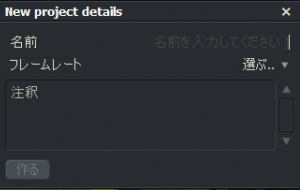
動画、写真、音源の読込み
続いて、編集したい動画、写真、音源の読込み
- 「LOG」の「Local Files」タブから、ローカルPCに保存されているフォルダを選択
- 使いたいファイルを選択(Ctrl + 左クリックで複数選択化)し、左下の「インポート」を押す
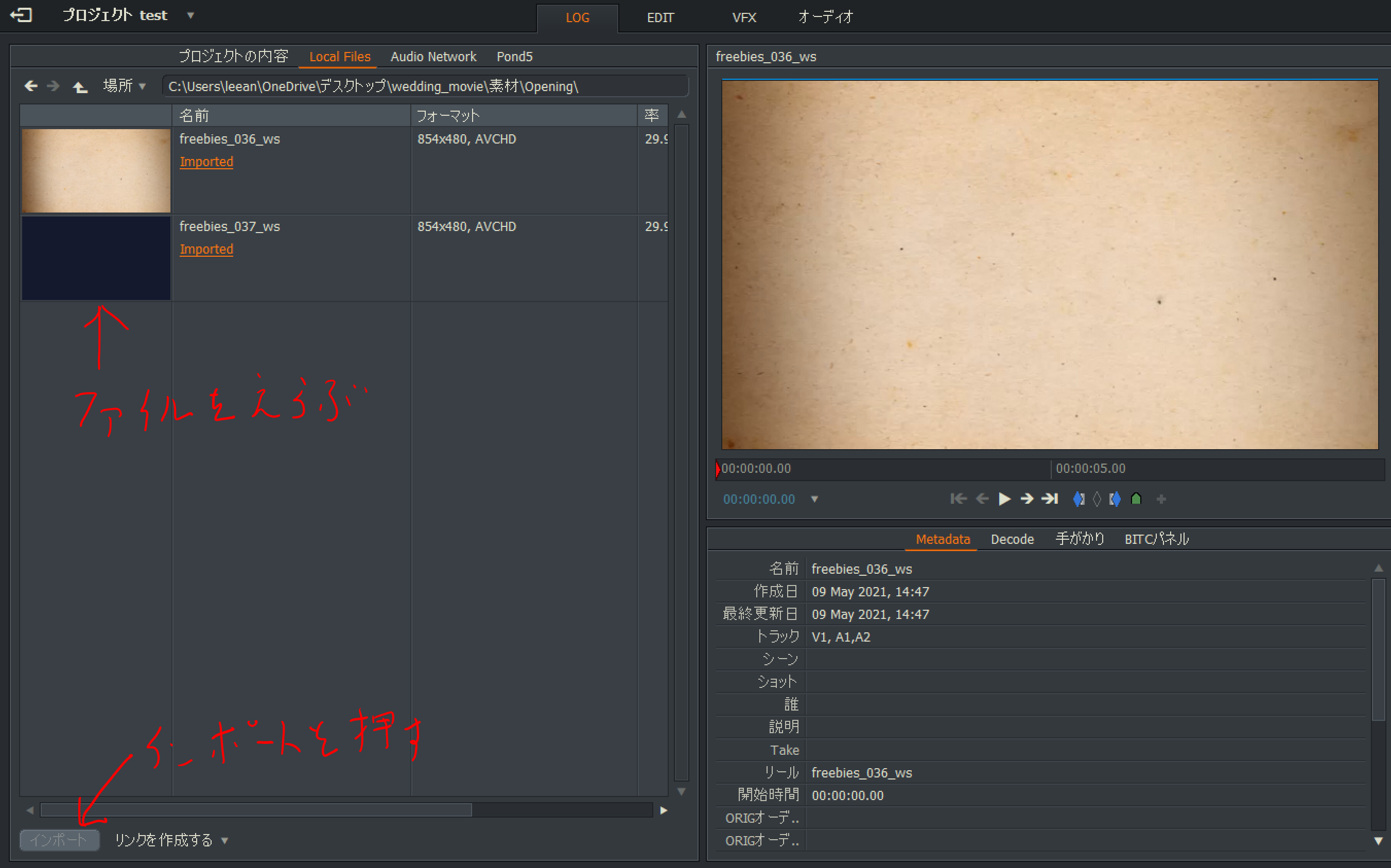
- 「プロジェクトの内容」にインポートしたファイルが表示されたことを確認し、「EDIT」を押す
- 「EDIT」の画面では左上にインポートしたファイルが表示されているので、編集したいファイルをドラッグ&ドロップで下のタイムライン上に反映させる
◆ちょっとしたテクニック- ファイルは複数選択することでまとめてタイムライン上に乗せることが可能
- 音声付きの動画をタイムライン上に乗せる場合、V1に動画、A1‐A2に音声がセットになって乗せられる
- この段階で編集したい素材(動画、写真、音声)を全て時系列順にタイムライン上に乗せ、動画全体の大枠を決めておくと効率的
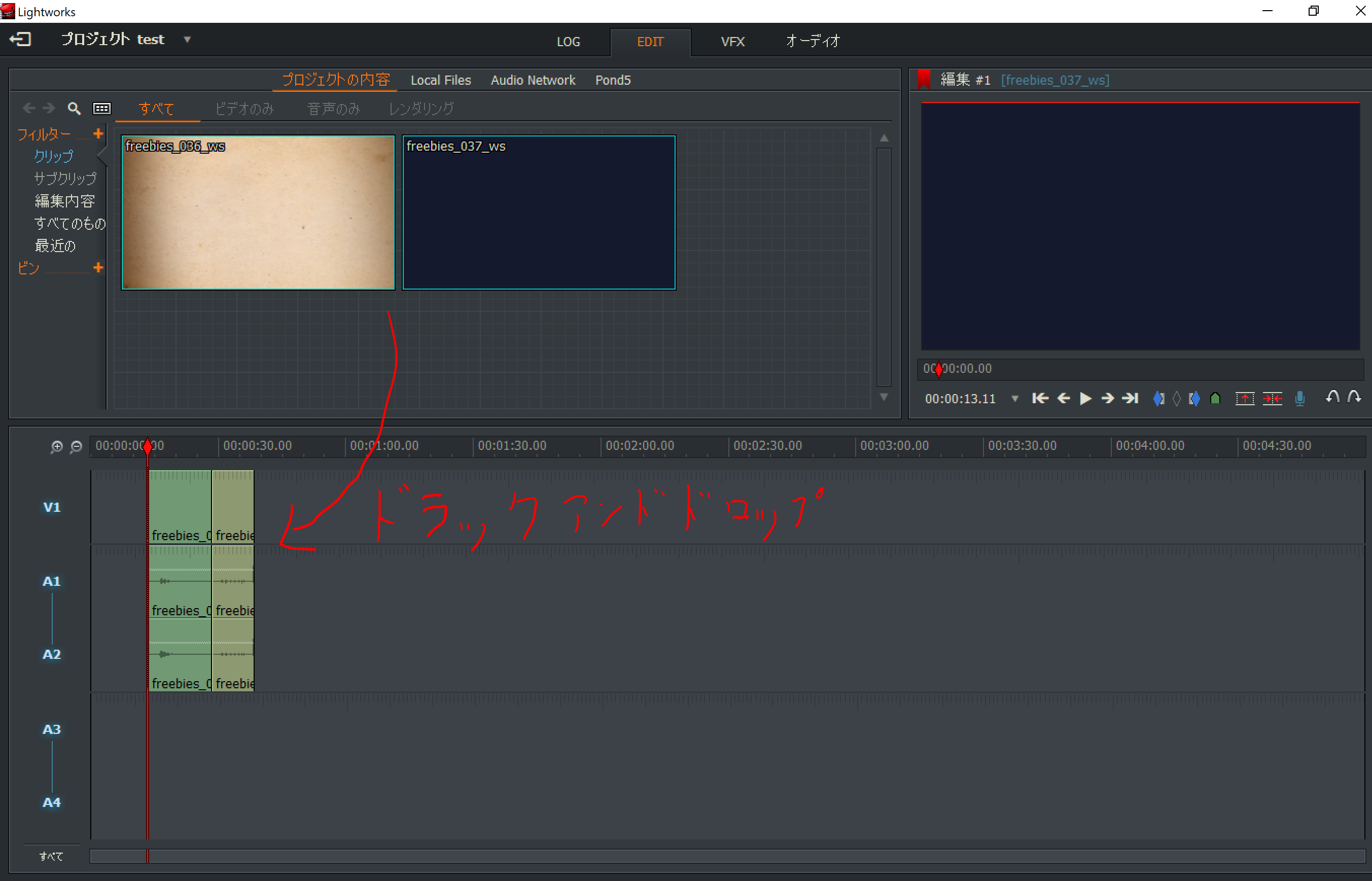
この段階で、単純に動画同士や写真を繋げる作業は完了!タイムライン上にある赤いバーを動かすことで手動で流れを確認できる。
画面右上の再生マーク「▶」を押すと音声付きで動画全体が再生される。
続いては、細かいタイムライン上での操作やエフェクト、テロップの挿入についてやっていく!
次ブログ:「Lightworksを使って結婚式ムービー作ってみた② EDIT編集~テロップ挿入編」
まとめ
- Lightworksを使ってできることを紹介!
- プロに頼むと数万円する動画作成作業を私のようなド素人でも簡単に作ることが可能
- 動画編集のスキルを身に着けると、今度は動画撮影の方に興味が沸いてくる!
- 副業とか目指しちゃおっかなぁワクワク
動画編集はやり出すと凄く楽しいことに気が付いてしまった。。。



コメント
[…] 前ブログ「Lightworksを使って結婚式ムービー作ってみた① ダウンロード~素材のアップロード」にてLightworksの特徴やプロジェクト作成方法などを紹介していますのでこちらもご参照く […]
[…] 「Lightworksを使って結婚式ムービー作ってみた① ダウンロード~素材のアップロード」 […]